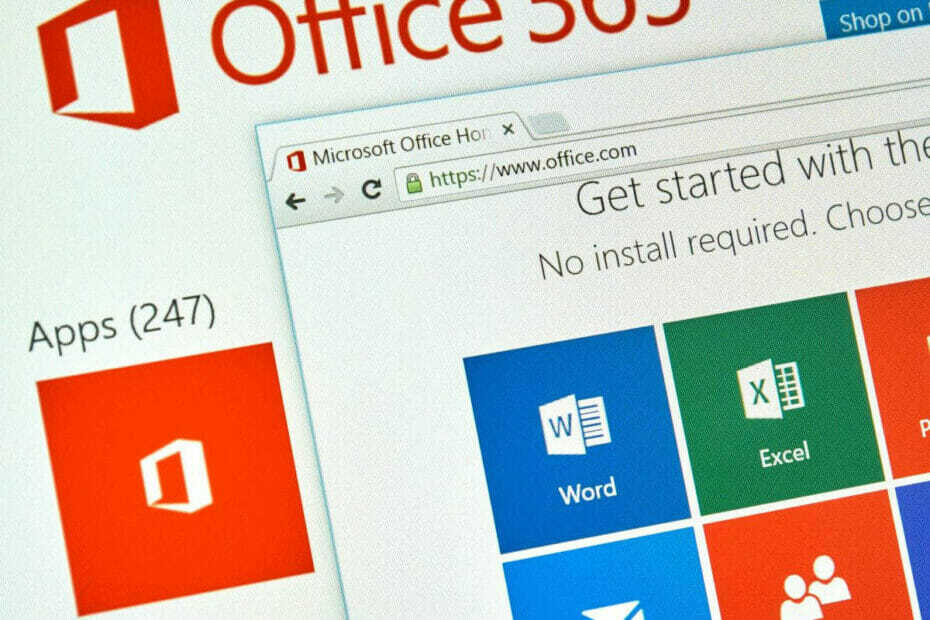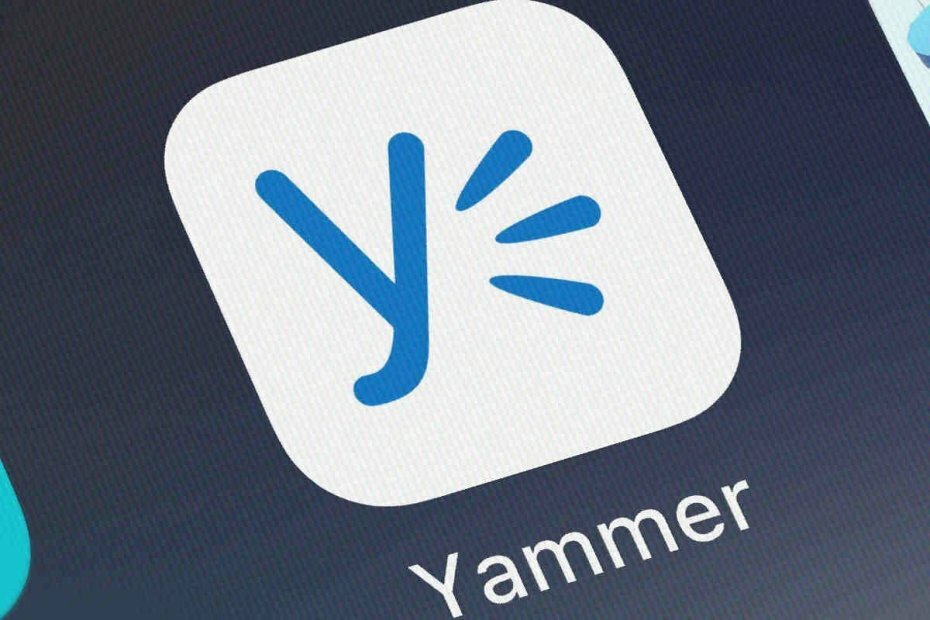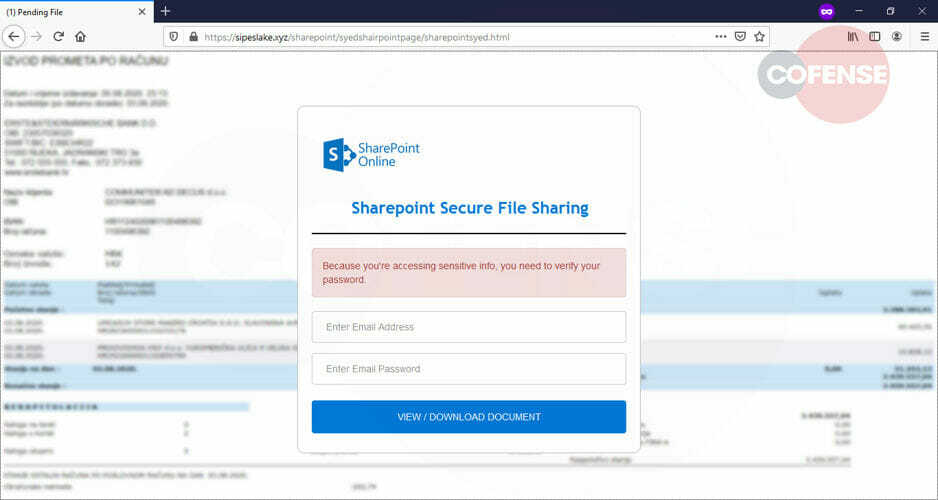La suppression de tous les compléments inutilisés est efficace pour la plupart des utilisateurs
- Microsoft 365 contient une suite d'outils de productivité essentiels, mais peut être moins performant sur votre ordinateur pour différentes raisons.
- Une analyse antivirus est recommandée par mesure de précaution avant les autres étapes de dépannage que nous soulignons dans ce guide.

Le Bureau 365 La suite comprend certaines des applications les plus utilisées telles que Word, Excel, PowerPoint et Outlook. Cependant, il n'est pas toujours possible d'en tirer le meilleur parti, car quelques utilisateurs peuvent rencontrer des performances lentes dans Office 365.
Bien que la cause ne soit peut-être pas l'application elle-même, il existe plusieurs façons de la contourner, et dans ce guide, nous vous expliquons chacune d'entre elles.
Pourquoi mon Office 365 fonctionne-t-il si lentement ?
- Faible mémoire ou espace de stockage – Les applications de la suite utilisent de nombreuses ressources informatiques et peuvent provoquer des bogues si vous ne disposez pas de suffisamment d'espace sur votre appareil.
- De nombreux compléments installés – Les applications Office 365 peuvent être livrées avec des compléments, ce qui rend l'installation plus lourde et plus gourmande en ressources.
- Connexion Internet lente – Les applications sont basées sur le cloud, nécessitant une connexion Internet. Si vous utilisez un connexion internet lente, cela peut ralentir les performances d'Office 365.
- Mauvaise installation d'Office 365 – Il peut y avoir un problème avec votre installation Office 365, ce qui ralentit son exécution.
Comment réparer les performances lentes sur Office 365 ?
Avant toute modification majeure, essayez les solutions de contournement suivantes :
- Fermez les applications inutilisées car plusieurs applications ouvertes peuvent signifier plus de stress sur votre ordinateur et des performances réduites.
- Mettez à jour vos pilotes car les pilotes obsolètes sont souvent attribués à de mauvaises performances de l'ordinateur.
- Vous pouvez également envisager réinstaller Office 365, car cela peut vous éviter d'avoir à résoudre d'autres problèmes.
- Changez de FAI ou connectez-vous à un réseau câblé pour vous assurer qu'un mauvais Internet ne déclenche pas le ralentissement des performances.
Après les pré-solutions, vous pouvez continuer avec des correctifs plus détaillés ci-dessous :
1. Désactiver les compléments inutilisés
- Lancez Microsoft 365 (Office) et ouvrez l'application pour laquelle vous souhaitez désactiver les compléments.
- Cliquer sur Déposer.

- Dans le volet de gauche, sélectionnez Choix.
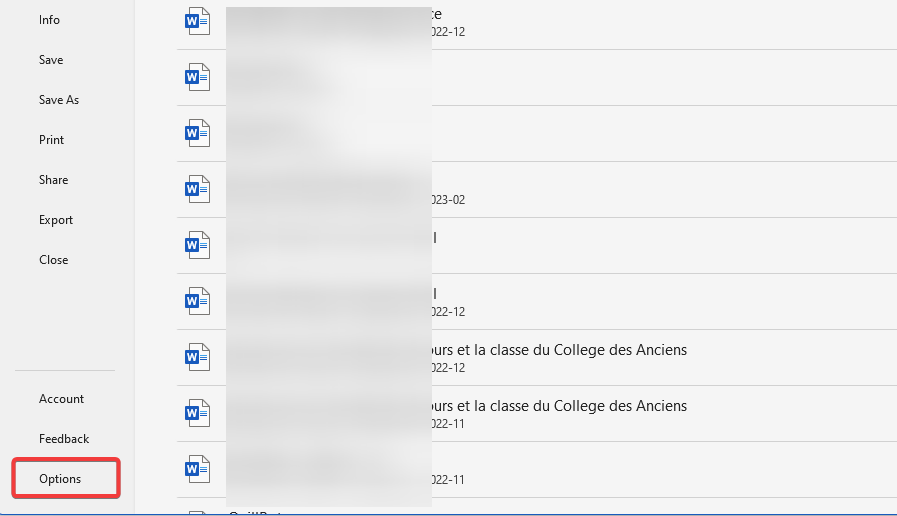
- Cliquer sur Compléments sous Gérer, sélectionner Compléments COM, puis cliquez sur le Aller bouton.
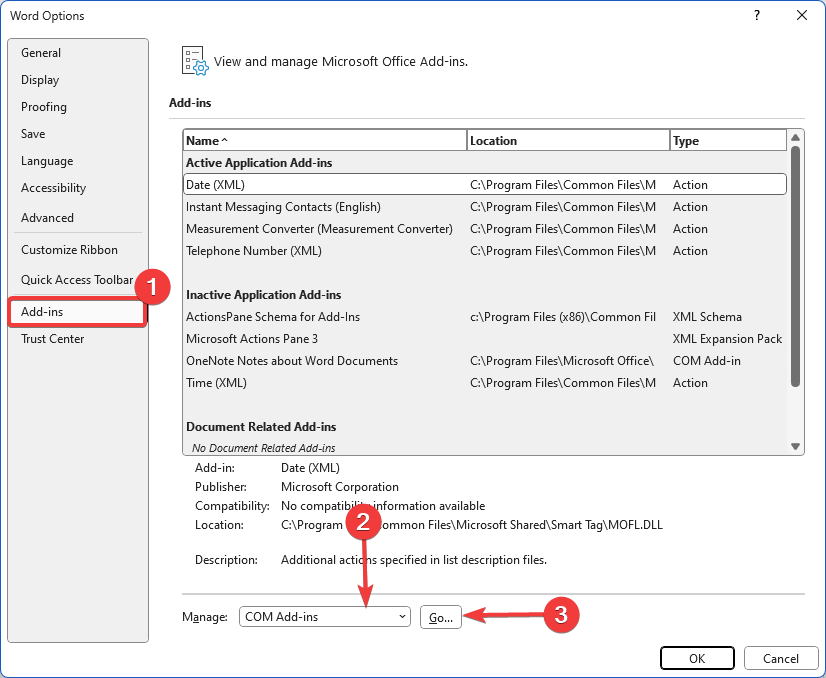
- Cliquez sur n'importe quel complément inutilisé et cliquez sur le Retirer bouton.
- appuie sur le les fenêtres type de clé faire le ménage, et sélectionnez le Nettoyage de disque outil.
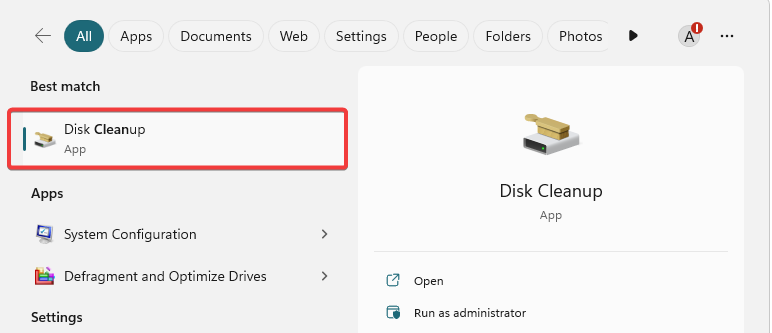
- Sélectionnez le lecteur avec votre installation Office 365 et cliquez sur D'ACCORD.

- Cochez autant de catégories à supprimer que vous le souhaitez et appuyez sur D'ACCORD.
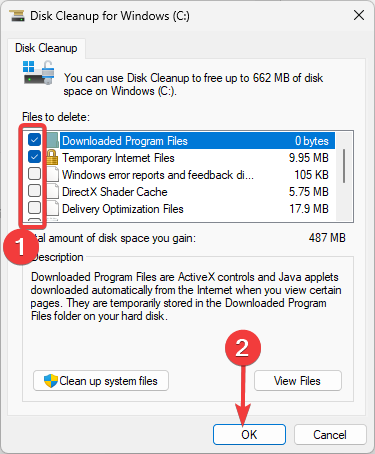
- Confirmez votre choix et, après leur suppression, vérifiez qu'il corrige le ralentissement des performances d'Office 365.
- OBS bégaiement lors de l'enregistrement? 3 façons de le réparer rapidement
- Erreur iTunes 0x80090302: comment y remédier
- Erreur d'exécution 62: Entrée après la fin du fichier [Réparer]
3. Défragmenter votre disque dur
- Appuyez dessus les fenêtres type de clé défragmentation et cliquez sur le Défragmenter et optimiser les lecteurs option.

- Sélectionnez le lecteur que vous devez défragmenter et cliquez sur le Analyser bouton.

- Si le lecteur est fragmenté, cliquez sur le Optimiser bouton pour le défragmenter.

- Vous pouvez maintenant vérifier s'il corrige le ralentissement des performances d'Office 365.
La plupart des facteurs qui ralentissent les performances sur Office 365 peuvent être des problèmes nécessitant une maintenance informatique générale. Vous devez également effectuer une analyse antivirus exhaustive, car les logiciels malveillants peuvent souvent affecter les performances des programmes informatiques.
Vous pouvez également utiliser Office 365 en ligne si l'application fonctionne mal sur votre appareil. Et c'est tout ce que nous partageons dans ce guide.
Veuillez nous faire savoir quelles solutions ont été les plus efficaces pour vous dans la section des commentaires.